Главный экран Android - это ваша центральная командная панель, откуда вы можете получить доступ ко всем приложениям и функциям вашего устройства. Но знаете ли вы, что этот экран также может быть настроен под ваши индивидуальные потребности? В этой статье мы расскажем вам о некоторых полезных советах по настройке главного экрана Android и как использовать его на максимум.
Организуйте свои приложения
Все ваши приложения можно упорядочить на главном экране Android так, как вам удобно. Вы можете создать папки, чтобы группировать приложения по категориям, например, "Социальные сети", "Игры" и т.д. Просто нажмите и удерживайте значок приложения и перетащите его к другому значку, чтобы создать папку. Помимо этого, вы можете изменить порядок приложений, просто перемещая их по экрану.
Подстроить под себя виджеты
Виджеты - это удобные элементы на вашем главном экране Android, которые могут предоставлять вам быстрый доступ к информации и функциям. Вы можете выбрать виджеты, которые вам наиболее интересны, и разместить их на своем главном экране. Например, вы можете добавить виджет погоды, чтобы быть в курсе прогноза, или виджет календаря, чтобы видеть важные встречи и события.
Настройка фонового изображения
Если вы хотите, чтобы ваш главный экран выглядел уникально и отражал вашу индивидуальность, вы можете настроить фоновое изображение. Выберите изображение из вашей галереи или скачайте новое, и задайте его в качестве фона вашего главного экрана Android. Это создаст уютную и персонализированную атмосферу.
Вот несколько полезных советов по настройке главного экрана Android. Экспериментируйте с различными настройками, чтобы найти наиболее удобное и приятное для вас решение. В конечном счете, ваш главный экран Android должен быть удобным и легким в использовании, специально созданным для вас!
Настройка главного экрана Android
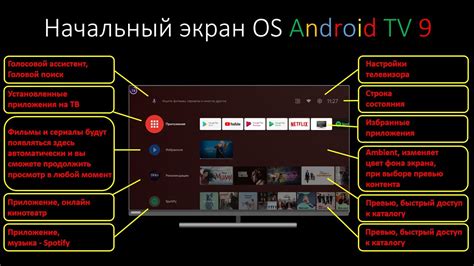
Вот несколько полезных советов по настройке главного экрана Android:
1. Изменение фонового изображения: Вы можете изменить фоновое изображение главного экрана, чтобы придать ему индивидуальность. Для этого откройте настройки главного экрана и найдите опцию «Фон» или «Тема». Выберите нужное вам изображение из галереи или загрузите собственное.
2. Размещение виджетов: Виджеты представляют собой небольшие приложения или элементы интерфейса, которые отображают информацию или выполняют определенные функции. Вы можете разместить виджеты на главном экране, чтобы быстро получать доступ к нужной информации или функциям. Просто нажмите и удерживайте пустое место на главном экране и выберите «Добавить виджет».
3. Упорядочение иконок приложений: Вы можете перемещать иконки приложений по главному экрану, чтобы упорядочить их по вашему усмотрению. Просто нажмите и удерживайте иконку приложения и перетащите ее на другое место. Также вы можете создать папки, чтобы группировать связанные приложения в одном месте.
4. Настройка ярлыков: Ярлыки позволяют быстро запускать приложения или выполнять определенные действия. Вы можете добавить ярлыки на главный экран, чтобы быстро получать доступ к часто используемым приложениям или функциям. Просто нажмите и удерживайте иконку приложения и выберите «Добавить ярлык».
5. Управление уведомлениями: Главный экран также отображает уведомления о пропущенных звонках, сообщениях и других событиях. Вы можете настроить, какие уведомления отображать на главном экране, а также управлять способом их отображения. Откройте настройки уведомлений в меню настроек и настройте соответствующие параметры.
| Преимущества настройки главного экрана Android: | Советы для улучшения главного экрана: |
|---|---|
| - Личная настройка в соответствии с вашими потребностями; | - Определите свои основные приложения и разместите их на видном месте; |
| - Удобный и быстрый доступ к приложениям; | - Используйте виджеты для получения информации в реальном времени; |
| - Улучшение организации и упорядочение приложений; | - Создайте папки для группировки приложений по категориям; |
| - Более эффективное управление уведомлениями; | - Отключите неиспользуемые приложения, чтобы освободить место на главном экране; |
Не бойтесь экспериментировать и настраивать главный экран, чтобы сделать его наиболее удобным для вас. Используйте вышеперечисленные советы и функции Android для создания персонализированного и уникального интерфейса вашего устройства.
Полезные советы для настройки главного экрана Android
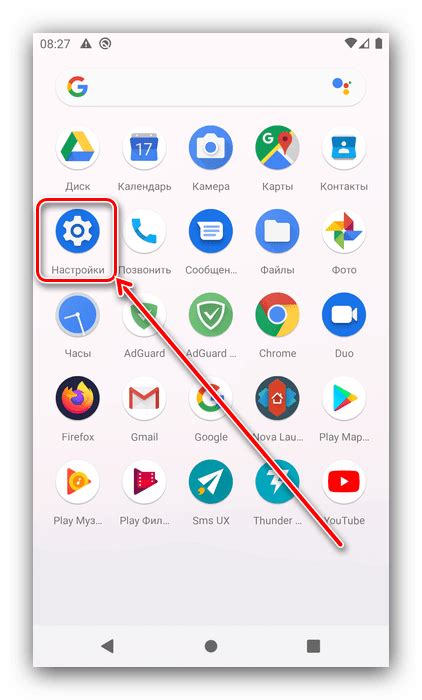
Главный экран Android предоставляет пользователю возможность быстрого доступа к приложениям, виджетам и информации. С помощью некоторых простых настроек, вы можете адаптировать главный экран под свои потребности и сделать его более удобным и функциональным. В этой статье мы поделимся некоторыми полезными советами для настройки главного экрана Android.
1. Персонализируйте внешний вид
Android позволяет изменять внешний вид главного экрана, чтобы он отражал вашу индивидуальность. Вы можете изменить обои, добавить виджеты или изменить тему. Попробуйте разные комбинации, чтобы создать уникальный и приятный внешний вид для вашего главного экрана.
2. Организуйте приложения
У вас есть множество приложений на вашем устройстве, и все они могут сделать ваш главный экран слишком загруженным и неудобным для использования. Организуйте свои приложения в папки или используйте функцию сортировки, чтобы упорядочить их. Таким образом, вы сможете быстрее находить нужные приложения и легче ориентироваться на главном экране.
3. Используйте виджеты
Виджеты - это маленькие приложения, которые могут отображать информацию или предоставлять быстрый доступ к определенным функциям. Разместите виджеты на главном экране, чтобы получать важные данные, такие как погода, календарь или новости, без необходимости открывать соответствующие приложения.
4. Изменяйте размеры и расположение иконок
Android позволяет изменять размеры и расположение иконок на главном экране. Вы можете сделать иконки больше или меньше, а также перемещать их по вашему усмотрению. Это может быть полезно, если вы хотите расположить важные приложения на видном месте или создать свою собственную удобную структуру на главном экране.
5. Удалите ненужные приложения и виджеты
На вашем устройстве могут быть приложения и виджеты, которые вы больше не используете. Удалите их с главного экрана, чтобы освободить место и сделать главный экран более простым и чистым. Удаленные приложения всегда можно будет установить снова из Google Play Store, если понадобятся в будущем.
Следуя этим простым советам, вы можете настроить главный экран Android таким образом, чтобы он подходил именно вам и делал использование вашего устройства более удобным и эффективным.
Инструкция по использованию главного экрана Android
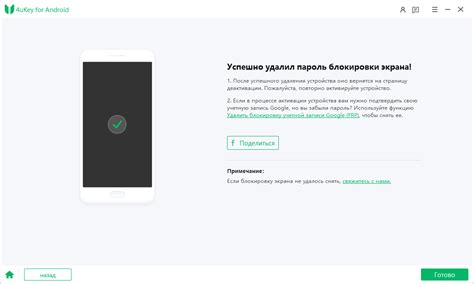
Главный экран Android представляет собой центр управления для всех приложений и функций вашего устройства. В этой инструкции мы расскажем вам о некоторых полезных советах и функциях, которые помогут вам максимально эффективно использовать главный экран Android.
1. Настройка главного экрана
Первым шагом в использовании главного экрана Android является его настройка в соответствии с вашими потребностями. Вы можете добавить ярлыки приложений, виджеты, папки и изменить фоновое изображение. Чтобы настроить главный экран, выполните следующие шаги:
| 1. Нажмите на пустое место на главном экране и удерживайте нажатием. |
| 2. Нажмите на значок "Настройки главного экрана" или "Настройки обоев". |
| 3. Внесите необходимые изменения, такие как добавление ярлыков или изменение фонового изображения. |
| 4. Нажмите кнопку "Готово" или "Применить", чтобы сохранить изменения. |
2. Перемещение и удаление элементов
Вы также можете перемещать и удалять элементы на главном экране Android. Например, вы можете переместить ярлык приложения на другую панель или переместить его в папку. Чтобы переместить или удалить элемент, следуйте этим указаниям:
| 1. Нажмите на элемент, который вы хотите переместить или удалить. |
| 2. Удерживайте нажатием и перетащите элемент на новое место или на значок "Удалить". |
| 3. Если вы перемещаете элемент в папку, перетащите его на значок папки и отпустите. |
| 4. Если вы хотите удалить элемент, перетащите его на значок "Удалить" и подтвердите удаление. |
3. Использование виджетов
Главный экран Android также поддерживает использование виджетов. Виджеты - это интерактивные элементы, которые предоставляют дополнительную информацию или функциональность на главном экране. Чтобы добавить виджет на главный экран, выполните следующие действия:
| 1. Нажмите на пустое место на главном экране и удерживайте нажатием. |
| 2. Нажмите на значок "Виджеты" или "Добавить виджет". |
| 3. Просмотрите доступные виджеты и выберите тот, который вам нужен. |
| 4. Удерживайте нажатием на виджет и перетащите его на главный экран. |
4. Создание папок
Организуйте свои приложения на главном экране Android, создав папки. Папки позволяют группировать приложения по категориям или темам. Чтобы создать папку, выполните следующие шаги:
| 1. Нажмите на пустое место на главном экране и удерживайте нажатием. |
| 2. Нажмите на значок "Папка" или "Создать папку". |
| 3. Введите название папки и нажмите кнопку "Готово" или "Применить". |
| 4. Перетащите ярлыки приложений в созданную папку. |
Это была информация о некоторых полезных функциях и советах по использованию главного экрана Android. Надеемся, что эта инструкция поможет вам настроить и оптимизировать ваш главный экран для лучшего пользовательского опыта.